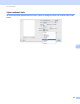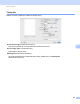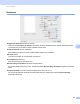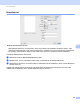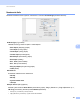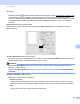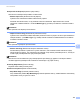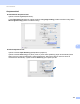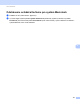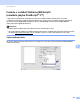Software User's Guide
Table Of Contents
- Príručka používateľa programov
- Použiteľné modely
- Definícia poznámok
- Upozornenie o zostavení a publikovaní
- DÔLEŽITÁ INFORMÁCIA
- Obsah
- Časť I: Ovládacie tlačidlá zariadenia
- Časť II: Windows®
- 2 Tlač
- Používanie ovládača tlačiarne Brother
- Tlač dokumentu
- Obojstranná tlač
- Simultánne skenovanie, tlač a faxovanie
- Nastavenia ovládača tlačiarne
- Prístup k nastaveniam ovládača tlačiarne
- Karta Základné
- Karta Rozšírené
- Karta tlačových profilov
- Podpora
- Karta Príslušenstvo
- Karta Porty
- Funkcie v ovládači tlačiarne BR-Script3 (emulácia jazyka PostScript® 3™)
- Status Monitor
- 3 Skenovanie
- Skenovanie dokumentu pomocou ovládača TWAIN
- Skenovanie dokumentu pomocou ovládača WIA
- Skenovanie dokumentu pomocou ovládača WIA (Windows Fotogaléria a Windows Faxovanie a skenovanie)
- Používanie aplikácie Nuance™ PaperPort™ 12SE
- Zobrazenie položiek
- Organizácia položiek v priečinkoch
- Rýchle prepojenia na iné aplikácie
- Aplikácia Nuance™ PaperPort™ 12SE umožňuje konvertovať text vo forme obrázku na editovateľný text
- Importovanie položiek z iných aplikácií
- Exportovanie položiek do iných formátov
- Odinštalovanie aplikácie Nuance™ PaperPort™ 12SE
- 4 ControlCenter4
- Prehľad
- Používanie aplikácie ControlCenter4 v Domácom režime režime
- Karta skenovania
- Karta PC-FAX (pre modely MFC)
- Karta Nastavenia zariadenia
- Karta Podpora
- Používanie aplikácie ControlCenter4 v Pokročilom režime
- Karta skenovania
- Karta PC-Copy
- Karta PC-FAX (pre modely MFC)
- Karta Nastavenia zariadenia
- Karta Podpora
- Karta Vlastné nastavenia
- Stručná príručka pre skenovanie
- Zmena nastavení tlačidla skenovania pre ponuku Skenovať do počítača
- 5 Diaľkové nastavenie (pre modely MFC)
- 6 Softvér Brother PC-FAX (pre modely MFC)
- 7 Nastavenie brány firewall (iba pre sieťových používateľov)
- 2 Tlač
- Časť III: Apple Macintosh
- 8 Tlač a faxovanie
- 9 Skenovanie
- 10 ControlCenter2
- 11 Diaľkové nastavenie (pre modely MFC)
- Časť IV: Používanie tlačidla pre skenovanie
- 12 Skenovanie (pre používateľov kábla USB)
- 13 Sieťové skenovanie (pre sieťových používateľov)
- Skôr než začnete používať funkciu Sieťové skenovanie
- Používanie tlačidla pre skenovanie na sieti
- Skenovať do e-mailu
- Skenovať do e-mail (e-mailový server, pre DCP-8250DN, MFC-8910DW a MFC-8950DW(T): štandardné, MFC-8510DN a MFC-8520DN: možnosť prevziať)
- Skenovať do obrázku
- Skenovať do OCR
- Skenovať do súboru
- Skenovať na FTP
- Skenovať na sieť (Windows®)
- Ako nastaviť nové predvolené nastavenie pre veľkosť súboru (Skenovať do E-mailu (E-mailový server), FTP a sieť, pre modely s 5-riadkovým LCD displejom)
- Ako nastaviť nové východiskové nastavenia skenovania do E-mailu(E-mailový server, pre model DCP-8250DN a MFC-8950DW(T))
- Používanie protokolu Web Services na skenovanie v sieti (Windows Vista® SP2 alebo vyššia verzia a Windows® 7)
- Index
148
Tlač a faxovanie
8
Podpora
Kliknutím na tlačidlo môžete navštíviť lokalitu Brother Solutions Center (http://solutions.brother.com/
)
a našu webovú lokalitu, kde nájdete originálny spotrebný materiál od spoločnosti Brother. Brother
Solutions Center je webová lokalita, ktorá ponúka informácie o výrobkoch od spoločnosti Brother, vrátane
najčastejších otázok (FAQ), používateľských príručiek, aktualizácií ovládačov a tipov na používanie
zariadení.
Advanced (Rozšírené) nastavenia tlače
Keď kliknete na značku trojuholníka (c) vedľa položky Advanced (Rozšírené), zobrazia sa rozšírené
nastavenia tlače.
Toner Save Mode (Režim úspory tonera)
Pomocou tejto funkcie môžete šetriť toner. Ak zapnete funkciu Toner Save Mode (Režim úspory tonera),
výtlačky budú svetlejšie. Predvolené nastavenie je Off (Vyp.).
Poznámka
•Režim Toner Save Mode (Režim úspory tonera) vám neodporúčame používať na tlač fotografií ani
obrázkov v odtieňoch sivej.
• Funkcia Toner Save Mode (Režim úspory tonera) nie je dostupná pre rozlíšenia Vysoká kvalita 1200
a 1200 dpi.
Graphics Quality (Kvalita grafiky)
Kvalitu tlače môžete zmeniť nasledovne:
• Graphics (Grafika)
Grafický režim uprednostňuje kontrast. Toto nastavenie vyberte pre tlač textu a obrazcov, ako napr.
obchodné dokumenty a prezentácie. Môžete dosiahnuť ostrý kontrast medzi tieňovanými oblasťami.
• Text
Toto je najvhodnejší režim na tlač textových dokumentov.